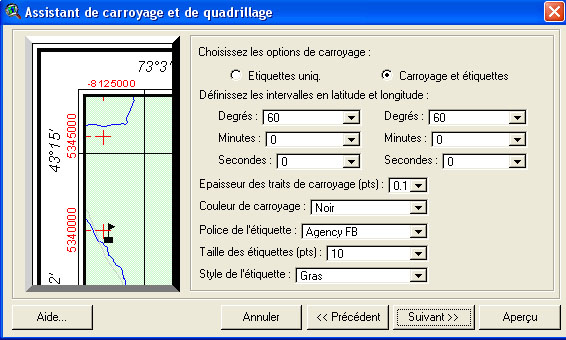Table des matières
Mise en page Arcview
La fenêtre 'Projet' permet à tout moment de créer et d’accéder à une fenêtre de mise en page. Il est alors possible d’intégrer des blocs de légende, diagramme, vues, échelles, nord, tables attributaires, pouvant être en lien dynamique avec la vue, ainsi que des images. Une fois le bloc intégré dans la fenêtre mise en page, il est possibible d'en modifier les propriétés par un double clic.
Les propriétés de la fenêtre mise en page donnent la possibilité d'afficher et de définir une grille de fond pour faciliter le calage et l'alignement des différents blocs.
Modèles de mise en page
Possibilité de créer des modèles de mise en page et de les stocker dans le gestionnaire de modèles. L'éxécution de la commande Utiliser le modèle fait apparaître les modèles personnalisés ainsi que les modèles par défaut.
Carte
Les propriétés du bloc carte permettent de sélectionner la vue qui sera affichée dans le bloc et de choisir le type d'affichage de la vue à l'intérieur du bloc : automatique (contenu du bloc ajuster à la largeur du bloc), échelle définie par l'utilisateur, liée à l'échelle de la vue…
L'option “lien dynamique” rend la vue de la carte dans la mise en page dépendante de lla fenêtre vue.
En double cliquant sur la fenêtre de mise en page, on peut modifier le niveau de zoom.
Carroyage
L'extension “carroyage et quadrillage” fournie (graticules and measured grids) permet de définir et d'afficher un carroyage dans la mise en page
La grille ou le quadrillage créé avec l'assistant de carroyage et de quadrillage est un graphique qui n'est pas mis au jour automatiquement lorsque vous modifiez la vue à laquelle il est associé.
La grille ou le quadrillage créé peut être dissocié de la vue, ce qui permet d'y faire des retouches.
Légende
A partir de la barre d'outil de la légende, choisir l'icône et tirer un cadre dans la mise en page.
Le bloc légende peut également être créé à l’aide de l’extension «Legend Tool», qui fera apparaître un nouveau bouton dans la barre d’outils. Cet assistant améliore l’affichage de la légende : On pourra alors choisir les thèmes à afficher ainsi que le nombre de colonnes à mettre en place pour afficher les symboliques et leur représentations.
Pour pouvoir modifier les paramètres (textes, couleurs, police, taille…) de chacun des éléments de la légende, il faut soit les “dégrouper” à l'aide de l'icône de la barre d'outil, soit les “simplifier” par clic droit sur la légende.
Echelle
L'échelle s'insère facilement : cliquer sur l'icône Echelle (Icône Bloc de vue), et dessiner un cadre pour l'insérer dans la mise en page. On peut alors choisir sa représentation, l'unité, le nombre d'intervalles, de divisions à gauche… L'échelle s'ajuste automatiquement quand on change le niveau de zoom de la carte.
Orientation
On peut insérer des flèches du Nord pré-définies : l'angle est à fixer en degré.
Insertion d'objets externes
Possibilité d'intégrer des diagrammes, des symboles, des tableaux, des images ou du texte.
L'icône “ajouter des éléments graphiques” permet de dessiner des formes géométriques de type point, ligne, polygone, cercle, rectangle…
Ombrage et détourage
Il est possible de choisir l’ombre et sa couleur mais pas son épaisseur.
Possibilité de détourer un ou plusieurs éléments ou toute la page par l'outil ligne dans la barre d’outils, sur du texte ou des blocs. L'icône déroulante texte permet d'insérer du texte présenté sous forme de bulle, ombragé…
— Elodie Roy, Laetitia Imberdis, groupe Arcview 2005—